< この記事をシェア >
EC Technology社の超小型&軽量のポータブルBluetoothスピーカー『S10-BT001』の使い方、レビューです。

⇒ EC Technology 5W Bluetooth4.0 スピーカー ワイヤレススピーカー S10-BT001
EC Technology製のポータブルBluetoothスピーカー『S10-BT001』のレビューの機会をもらったので実際に使ってみた感想や接続方法などを書いています。
このS10-BT001は何といっても小型&軽量。
「ポータブル」は本当だなぁという一品です。
本体自体は『高級感がある』とまではいきませんが、決して安っぽい訳ではなく、デスクに配置しても場所をとらない&周りの機器にもマッチするデザインになっています。
ということでデスクに置いてもOK、外出先に持っていってもOKなポータブルBluetoothスピーカー『S10-BT001』のレビュー、使い方、設定方法などを紹介しています。
超小型&軽量のポータブルBluetoothスピーカー『S10-BT001』
S10-BT001 スペック
| メーカー | EC Technolog |
|---|---|
| 商品名 | S10-BT001 |
| サイズ | 6.5cm×6.5cm×6.9cm |
| 重さ | 259g |
| バッテリーサイズ | 800mAh |
| 連続使用時間 | 10時間 |
| 商品公式ページ | http://www.iectechnology.com/product/best-5w-enhanced-bass-portable-mini-bluetooth-4-0-speaker.html |
S10-BT001本体と同梱品

S10-BT001はこの状態で送られてきます。
複数ポートのUSB充電器などと同じくらいのサイズの箱に入っています。
スピーカーとは思えないサイズですぜ。

同梱品は↓となっています。
・S10-BT001本体
・micro USBケーブル(充電用)
・3.5mmプラグケーブル(ステレオミニジャック用)
・日本語対応説明書
シンプルなセット内容です。
S10-BT001外観、各種ボタン、特徴など
なんといっても小型!

S10-BT001が販売されているAmazonの画像はiPhone 6とサイズ比較されていましたのであえてタバコと並べてサイズ比較をしてみました。
↑の画像からもわかる通り、タバコより縦が小さい(低い)です。
メーカー公式発表のサイズは、6.5cmx6.5cmx6.9cm(重さ259g)
本体上部全面がスピーカーになっている

S10-BT001は本体上部全面がスピーカーとなっています。
スピーカーの中央部分にBluetooth接続用のボタン(ファンクションキー)や電源が配置されています。
後述しますが、このボタンで電源ON/OFFやペアリング、音楽の再生/停止、ハンズフリー通話の開始/終了などを行うことができます。

本体下面はラバーっぽい素材が採用されていてデスクの上などでも滑りにくい工夫がほどこされています。
下面以外の本体は基本的に鏡面仕上げとなっています。
けっこう指紋とかは目立ちます。
裏面にボリュームキーや充電用micro USBポート、ステレオミニジャック入力が配置

有線ケーブル挿入口やボリュームキーは本体裏面に集合しています。
機能がシンプルな分、スイッチ類もスッキリしています。
充電中やペアリング中はスピーカー内やファンクションキーが光る

S10-BT001の充電時やペアリング設定時はスピーカー内に埋め込まれているLED(?)が光ります。
充電時は赤色、ペアリング時は赤&青が交互に点滅します。
けっこう派手です。
3.5mmステレオミニジャック入力に対応が地味に嬉しい

S10-BT001はbluetoothスピーカーという立ち位置ですが、ステレオミニジャックにも対応していることが地味に嬉しいアイテムとなっています。
↑のようにiPhoneを接続するとあんまり意味ないですが、デスクトップパソコンなどbluetoothに対応していない端末の音も簡単にS10-BT001から出すことができます。
ハンズフリー通話にも対応
マイクも搭載しているのでハンズフリー通話にも対応しています。
マイクは本体前面の下部にひっそりと配置されています。
ファンクションキーがリダイヤルにも対応しています。
ペアリング方法
ペアリング設定は超簡単です。
もちろんiPhone・Android(というかbluetooth対応機器なら)ペアリングOKとなっています。

まず最初にS10-BT001本体のスピーカーの中央にあるボタン(ファンクションキー)を3秒押し続けます。
するとファンクションキー含め、スピーカー全体が赤と青の点滅を繰り返します。
この状態で接続したい機器のbluetooth設定を開きます。
今回はiPhoneで設定してみました。
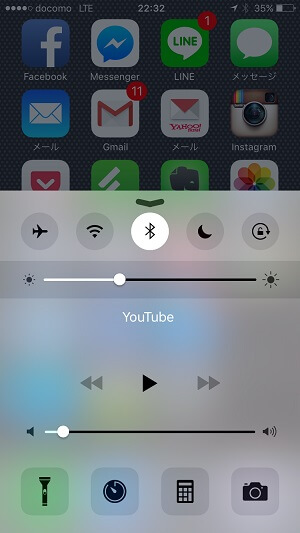
接続したい機器のbluetoothをONにします。
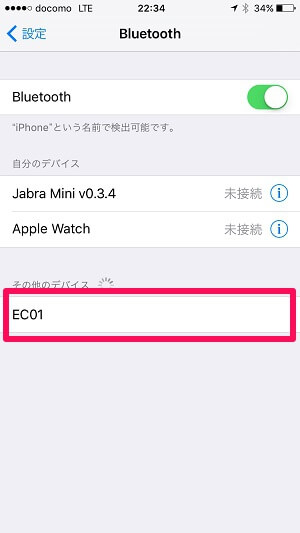
次にbluetooth設定を開きます。
iPhoneであれば、設定 > BluetoothをタップすればOKです。
中に「EC01」という機器が表示されます。
これがS10-BT001となります。
これをタップします。
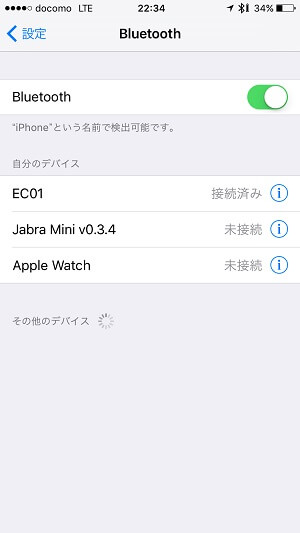
これだけで接続完了です。
S10-BT001本体からピポピポッみたいな音がなるので分かりやすいと思います。
※接続したい機器が古いbluetoothでパスワードを求められた際は「0000」でOKとのことです。
S10-BT001の操作方法

ボタンが少ないので操作方法もシンプルとなっています。
操作方法一覧です。
全般
電源ON/OFF:ファンクションキー長押し
再ペアリング:ボリュームアップ、ボリュームダウンキーを同時に長押し
バッテリー残量表示:ボリュームアップキーをダブルクリック
音楽再生機能
再生/停止:ファンクションキーをワンタップ
ボリューム変更:ボリュームアップまたはダウンキーを長押し
次の曲/前の曲:ボリュームアップまたはダウンキーをワンタップ
bluetooth⇔ステレオプラグ切り替え:ファンクションキーをダブルクリック
電話機能
応答/切断:ファンクションキーをワンタップ
電話拒否:着信中にファンクションキーを長押し
リダイヤル:ファンクションキーをダブルクリック
使ってみて

コンパクトなスピーカーってけっこういいかも!
↑はiPad Air2とキーボードKey-to-goと一緒に配置してみた感じ。
とっても省エネスペースにまとまります。
スピーカーを置く=場所を取る、っていう概念は打ち崩れますぜ。
音質がめっちゃいい訳ではないけど、コンパクトサイズなのに十分な音質とボリュームが出る
スマホのスピーカーと比べるともちろん音圧が違うので圧倒的にいい音はします。
が、正直、高音低音とも音がめっちゃいいかというとそんな事はないと思います。
特に低音がちょっと弱い気はしました。
音にこだわりがある人は物足りないと思います。
ただ、このコンパクトサイズでここまでの音が出れば十分!と感じさせられるアイテムに仕上がっていますぜ。
大爆音での再生はできなかったですが、S10-BT001の出力は5Wとなっていたので音量も十分に出ると思われます。
持ち運びも余裕でできるサイズなのでアウトドアシーン(防水ではないので水濡れには注意)などみんなで集まる場所で使いたい人やデスク上に空きスペースがあんまりないけどスピーカーを設置したい!と考えている方にはオススメの一品となっています。
お値段もお手頃なのが嬉しいですぜ。
< この記事をシェア >
\\どうかフォローをお願いします…//
この【タバコより小っちゃい】超小型のポータブルBluetoothスピーカー『S10-BT001』の使い方、レビューの最終更新日は2015年11月4日です。
記事の内容に変化やご指摘がありましたら問い合わせフォームまたはusedoorのTwitterまたはusedoorのFacebookページよりご連絡ください。



























